Google Translate
SEE TEENUS VÕIB SISALDADA GOOGLE’I ABIL TEHTUD TÕLKEID. GOOGLE ÜTLEB LAHTI KÕIKIDEST TÕLGETEGA SEOTUD GARANTIIDEST, NII OTSESTEST KUI KAUDSETEST, KAASA ARVATUD MISTAHES GARANTIID TÄPSUSE JA USALDUSVÄÄRSUSE SUHTES NING MISTAHES KAUDSED GARANTIID TURUSTATAVUSE, KONKREETSEKS EESMÄRGIKS SOBIVUSE JA ÕIGUSTE MITTERIKKUMISE SUHTES.
Nikon Corporation’i (edaspidi „Nikon”) viitejuhendid on tõlgitud teie mugavuseks Google Translate’i tõlketarkvara abil. Täpse tõlke pakkumiseks on tehtud mõistlikke jõupingutusi, kuid ükski automatiseeritud tõlge pole täiuslik ega ole mõeldud inimtõlkide asendamiseks. Tõlkeid esitatakse Nikoni viitejuhendite kasutajatele teenusena ning need on esitatud valmiskujul. Puuduvad mistahes garantiid, otsesed või kaudsed, mistahes tõlgete täpsuse, usaldusväärsuse või õigsuse suhtes inglise keelest mistahes teise keelde. Teatav sisu (nagu pildid, videod, Flash Video jne) ei pruugi tõlketarkvara piirangute tõttu olla täpselt tõlgitud.
Ametlik tekst on vastavate viitejuhendite inglisekeelne versioon. Mistahes tõlkimisel tekkinud lahknevused või erinevused ei ole siduvad ega oma juriidilist mõju vastavuse või jõustamise eesmärkidel. Mistahes küsimuste kerkimisel tõlgitud viitejuhendites sisalduva teabe õigsuse suhtes vaadake vastavate juhendite inglisekeelset versiooni, mis on ametlik versioon.
HDR ülekate
G nupp U C pildistamise menüü
Kõrge dünaamiline ulatus (HDR), mida kasutatakse suure kontrastsusega objektidega, säilitab eredate ja varjude detailid, kombineerides kahte erineva säritusega tehtud võtet. Kasutage suure kontrastsusega stseenide ja muude objektidega, et säilitada suur hulk detaile, alates eredatest kohtadest kuni varjudeni.

| Võimalus | Kirjeldus |
|---|---|
| [ HDR-režiim ] |
|
| [ HDR tugevus ] | Reguleerige HDR-i tugevust. Kui on valitud [ Automaatne ], reguleerib kaamera automaatselt HDR-i tugevust vastavalt stseenile. |
| [ Salvesta üksikud pildid ( RAW ) ] | Valige [ ON ], et salvestada kõik üksikud võtted, mida kasutatakse HDR-pildi loomiseks; võtted salvestatakse NEF ( RAW ) formaadis. |
HDR-fotode tegemine
HDR-iga pildistamisel soovitame kasutada maatriksmõõtmist.
-
Tõstke pildistamismenüüs esile [ HDR overlay ] ja vajutage 2 .
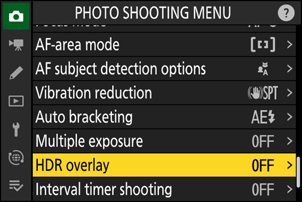
-
Valige [ HDR-režiim ].
- Tõstke esile [ HDR mode ] ja vajutage 2 .
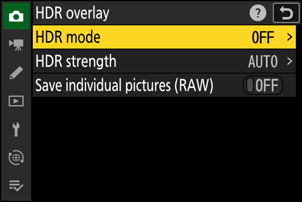
-
Tõstke 1 või 3 abil esile üks järgmistest valikutest ja vajutage J .
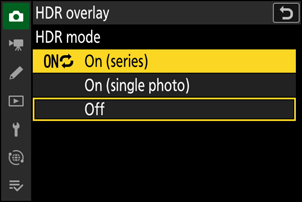
-
Kui on valitud [ Sees (seeria) ] või [ Sees (üksikfoto) ], ilmub ekraanile ikoon.
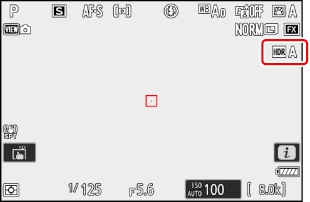
-
Valige [ HDR-i tugevus ].
- Tõstke esile [ HDR-i tugevus ] ja vajutage 2 .
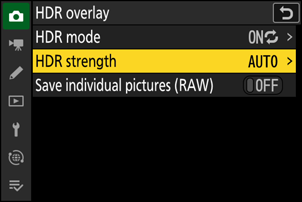
- Tõstke valik 1 või 3 abil esile ja vajutage J .
- Kui on valitud [ Automaatne ], reguleerib kaamera automaatselt HDR-i tugevust vastavalt stseenile.
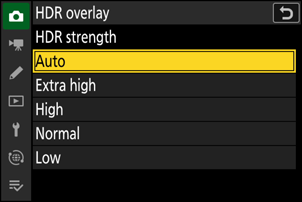
-
Valige säte [ Salvesta üksikud pildid ( RAW ) ].
Valige [ ON ], et salvestada kõik HDR-pildi loomiseks kasutatud üksikud võtted; võtted salvestatakse NEF ( RAW ) formaadis.
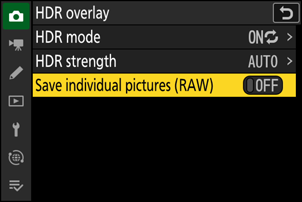
-
Kadreerige foto, teravustage ja pildistage.
- Kaamera teeb kaks säritust, kui katiku vabastusnupp on lõpuni alla vajutatud.
- Piltide kombineerimise ajal vilgub juhtpaneelil " Hõivatud ". Enne salvestamise lõpetamist ei saa pildistada.
- Kui [ Sees (seeria) ] on valitud [ HDR mode ] jaoks, saate jätkata HDR-fotode tegemist, kuni valite [ Off ].
- Kui on valitud [ On (single photo) ], lülitub HDR pärast ühte võtet automaatselt välja.
- HDR-fotod salvestatakse JPEG vormingus olenemata pildikvaliteedi valikust.
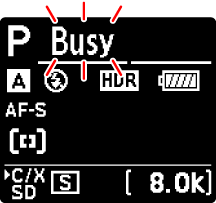
- Pildi servad kärbitakse välja.
- Soovitud tulemusi ei pruugita saavutada, kui kaamera või objekt pildistamise ajal liigub. Soovitatav on kasutada statiivi.
- Olenevalt stseenist võite märgata eredate objektide ümber varje või tumedate objektide ümber halosid. Muudel juhtudel ei pruugi HDR-i mõju eriti märgatav olla.
- Mõne objekti puhul võib näha ebaühtlast varjutust.
- Kui on valitud punkt- või keskkaaluline mõõtmine, on [ HDR-i tugevus ] säte [ Auto ] samaväärne sättega [ Normal ].
- Valikulised välklambid ei sütti.
- Pideva vabastusrežiimides tehakse iga kord, kui päästiku täielikult alla vajutatakse, ainult üks foto.
- Säriajad “ Bulb ” ja “ Time ” ei ole saadaval.
HDR-i ei saa kombineerida mõne kaamera funktsiooniga, sealhulgas:
- foto virvenduse vähendamine,
- kiire kaadri jäädvustamine +,
- sulgudes,
- mitu säritust,
- intervalltaimeriga pildistamine,
- time-lapse videosalvestus,
- fookuse nihe,
- piksli nihe ja
- automaatne jäädvustamine.

